
Brian Curtis
0
3517
319
 Snimanje zaslona nešto je što svako treba učiniti jednom u vrijeme. Postoje brojni alati za snimanje zaslona - neki vrlo moćni i skupi, a neki lakši i jeftiniji.
Snimanje zaslona nešto je što svako treba učiniti jednom u vrijeme. Postoje brojni alati za snimanje zaslona - neki vrlo moćni i skupi, a neki lakši i jeftiniji.
No, priznajmo to, većina nas ne treba profesionalno koristiti snimke zaslona. Potreban nam je samo lagan i jednostavan alat koji neće usporiti računalo i jednostavno će učiniti ono što treba - snimiti snimke zaslona. Ovdje su 3 besplatna, jednostavna i lagana besplatna programa za snimanje zaslona koja upravo to čine.
Snaplr [Windows i Mac]
Snaplr je maleni program Adobe Air koji je ujedno gladak i krajnje jednostavan. Nema brzih tipki, nema konfiguracija koje se mogu napraviti i nema opcija za odabir. Snaplr je u osnovi jedan jedini zaslon:

Nakon što kliknete “Slikaj zaslon” gumb, možete odabrati bilo koji prozor koji želite, a zatim odaberite regiju koju želite snimiti. Ako želite cijeli zaslon, morat ćete ga odabrati ručno.
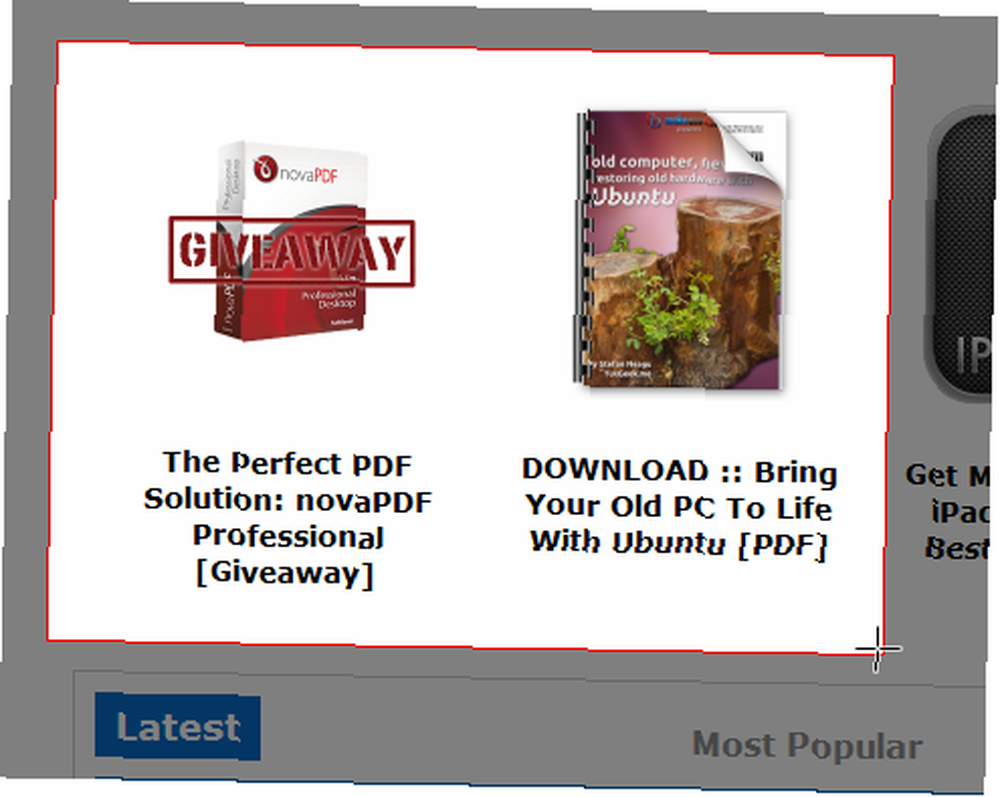
Kada pustite gumb miša, Snaplr će se ponovo pojaviti - ovaj put sa snimljenom snimkom zaslona.
Sada možete koristiti ograničene, ali korisne alate za bilješke Snaplr-a za dodavanje teksta, crtanje strelica ili oblika ili samo rukovanje četkom. Možete odabrati između 5 različitih boja za svoje komentare.
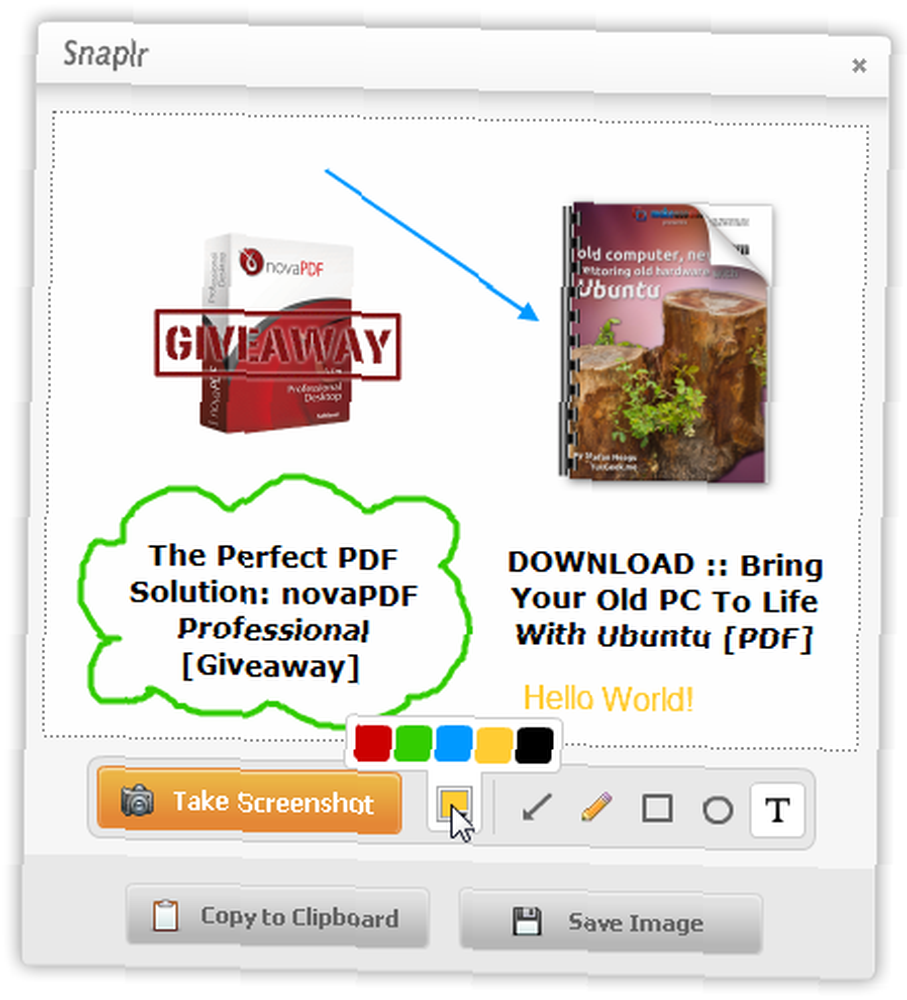
Kada završite, možete kopirati svoju snimku zaslona u međuspremnik i jednostavno je zalijepiti u e-poštu ili dokument ili možete odabrati da je spremite u PNG datoteku.
Ovo je sve što možete učiniti sa Snaplr-om, ali stvarno djeluje.
Greenshot [Windows]
Ako želite nešto samo moćnije (iako malo glatkije, moram reći), a vi ste Windows korisnik, pokušajte Greenshot.
Greenshot nudi puno više mogućnosti od Snaplr-a, ali cijeli je paket još uvijek minimalistički i lagan, a možete se vrlo lako baviti poslom. Nakon što instalirate Greenshot, on će preuzeti vaš gumb PrintScreen i stvorit će nekoliko hitnih tipki pomoću kojih možete snimiti cijeli zaslon, cijeli prozor ili regiju po vašem izboru.
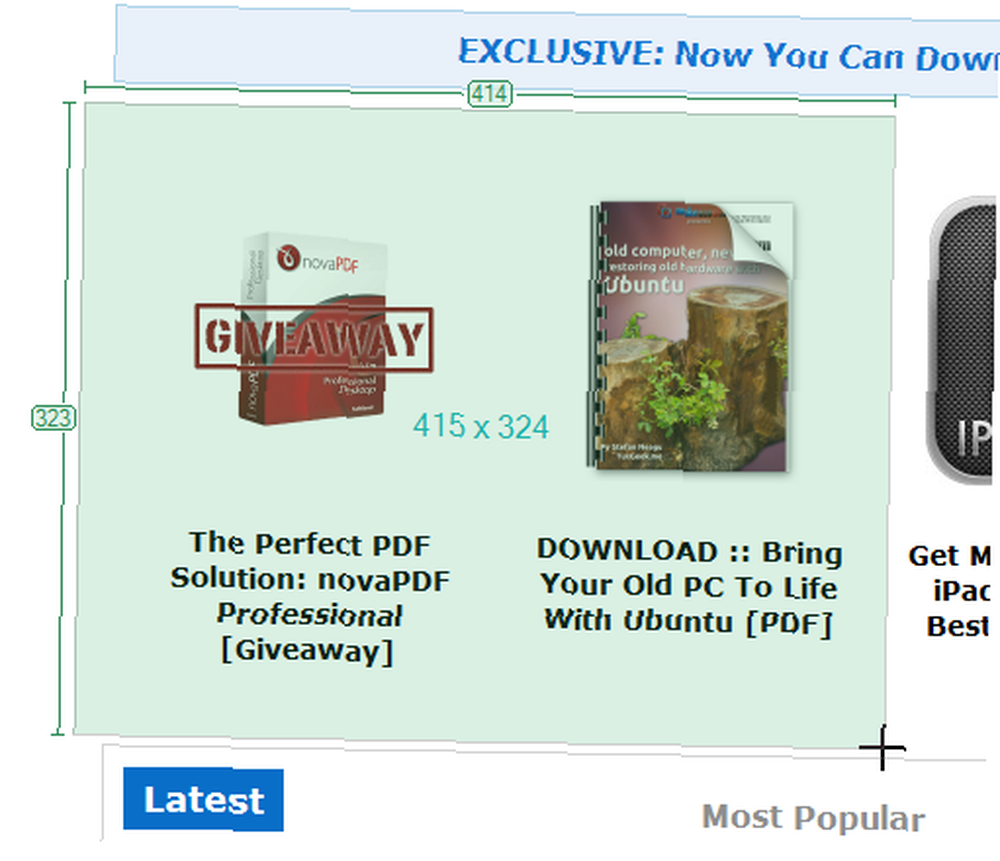
Prema zadanim postavkama otvorit će se nova slika u uređivaču slika Greenshot. Ovdje možete raditi sve uobičajene stvari, ali pomoću Greenshot-a također možete istaknuti i prikriti tekst, na primjer, što je prilično zgodna opcija. Ti su alati također prilično konfigurirani: možete birati zamagljivanje ili pikseliziranje kad obmanjujete, a alat za isticanje također može povećati ili pomičiti sivu cijelu sliku, ali ne i istaknuti odjeljak. Također možete obrezati sliku ako originalna snimka zaslona nije savršena.

Za razliku od Snaplr-a, ovdje za svoje primjedbe možete odabrati bilo koju boju koju želite, a možete ih učiniti i prozirnima. Čak će vam pokazati i nedavno korištene boje.
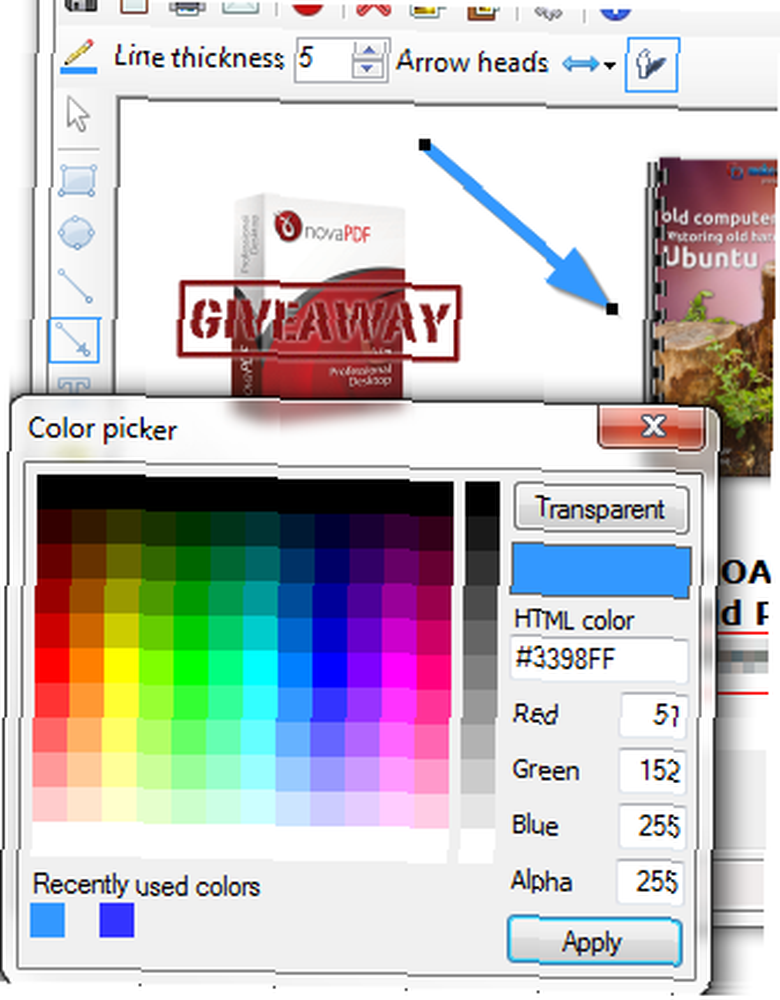
Iako nije neodoljiv, Greenshot ima neke postavke (koje možete zanemariti ako se ne želite baviti time - funkcionira sasvim dobro na zadane postavke). Ne možete promijeniti brze tipke, ali možete se igrati s efektima i mogućnostima snimanja.

Također možete kontrolirati neke izlazne opcije. Umjesto u uređivač slika, snimku možete automatski kopirati u međuspremnik nakon što ga snimite. Možete je poslati i na pisač ili samo spremiti. Ujedno imate kontrolu nad izlaznim formatom i kvalitetom.
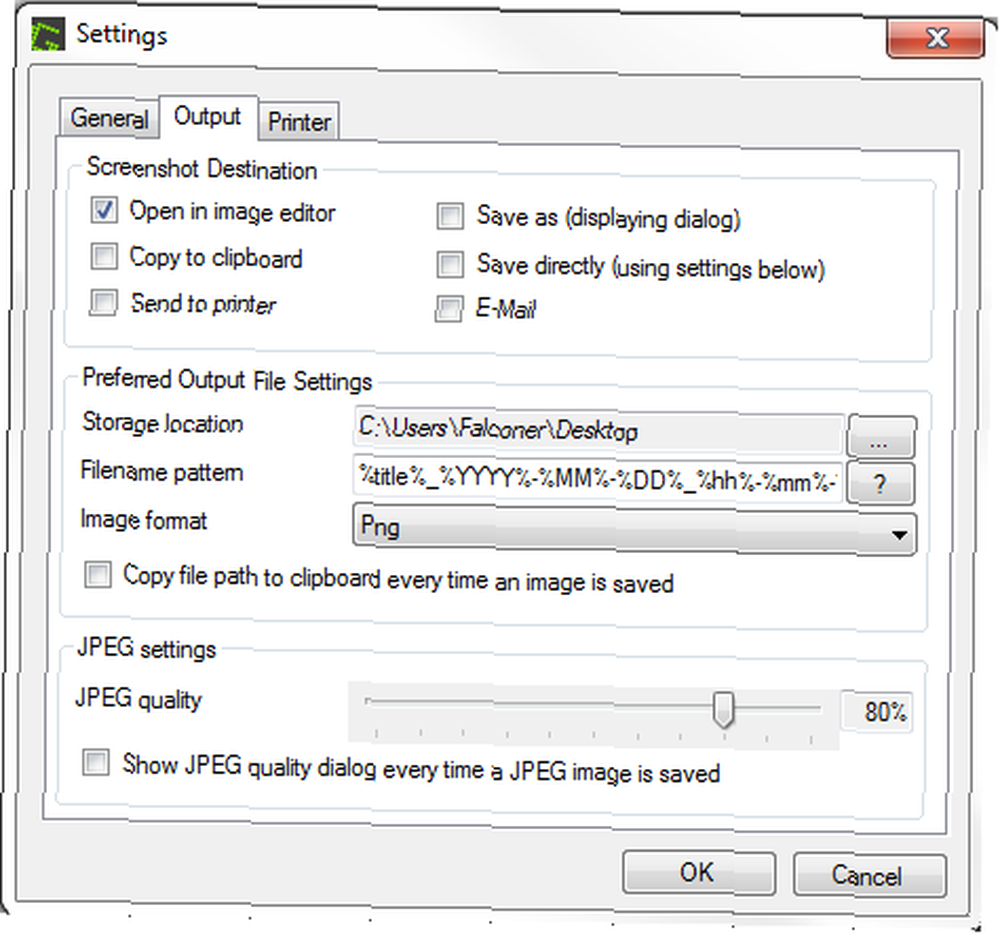
Sve u svemu, Greenshot je dobar kompromis između vrlo jednostavnog alata i vrlo moćnog kompliciranog alata. Jedina kost koju moram odabrati s njim je pomalo neodgovarajuće sučelje urednika. Iz nekog razloga ne postoji mogućnost poništavanja, a brisanje napomena ponekad se pokazalo kao prilično težak zadatak. Ali za jednostavno korištenje, Greenshot je breskva.
TinyGrab [Windows i Mac]
TinyGrab je potpuno drugačiji pogled na svijet zaslona. Naziv igre ovdje je dijeljenje. Svaka snimka zaslona odmah se prebacuje u oblak.
Prije upotrebe TinyGraba, morat ćete stvoriti račun. To je pomalo neugodno, ali zaslađeno je predivnom grafikom. Kao što vidite, ovdje sam svjesno upisao svoju zaporku (boje se ne podudaraju). sjajan!
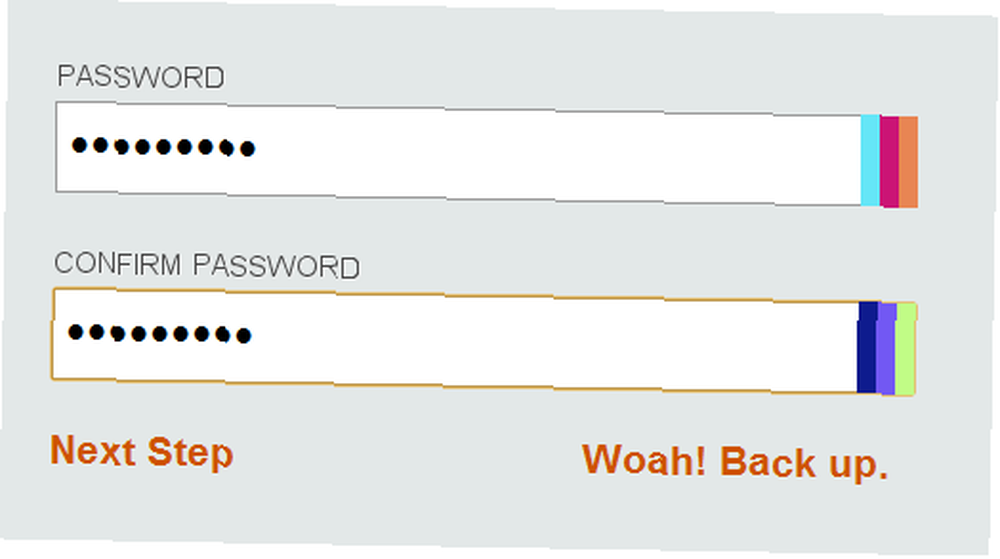
Nakon što preuzmete TinyGrab, počnite s konfiguriranjem internetskih tipki (preko cijelog zaslona, aktivnog prozora ili regije) i radnji koje će se odvijati na i nakon prijenosa. Postavke su vrlo lijepo odrađene i veselje ih igrati.
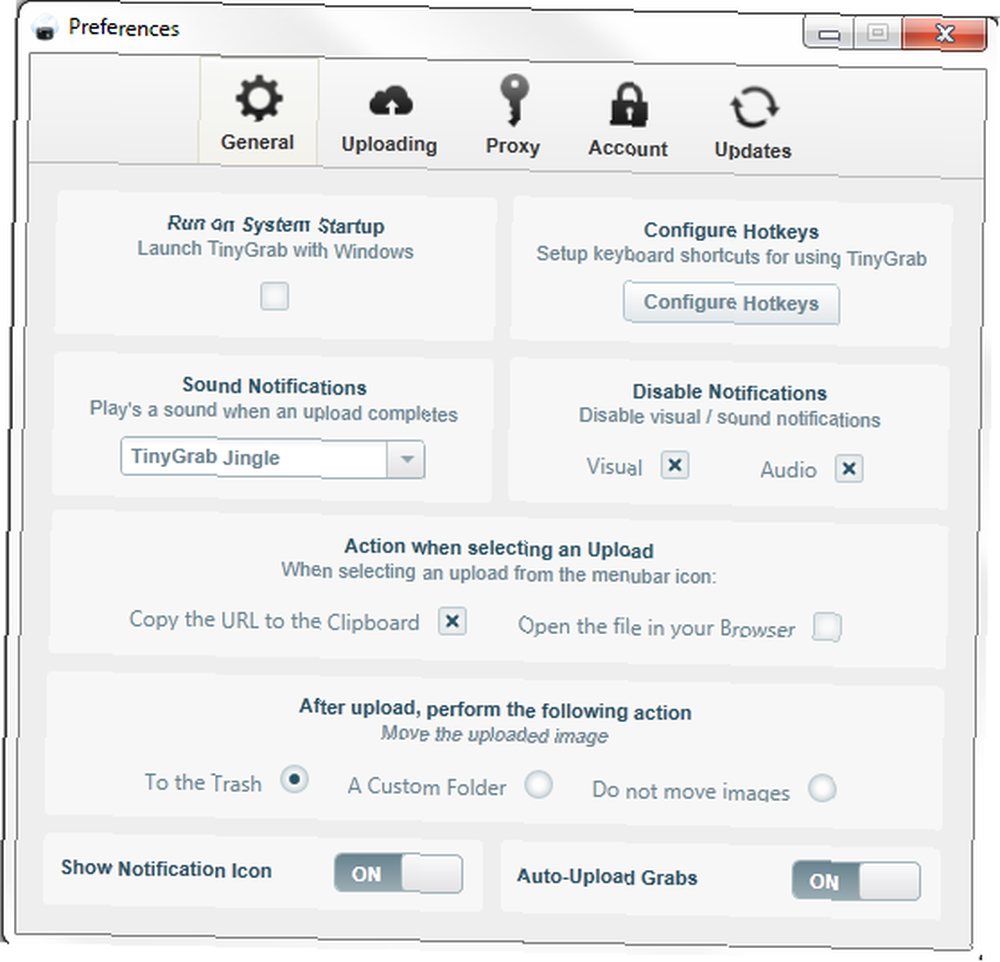
Zatim nastavite i napravite snimku zaslona.
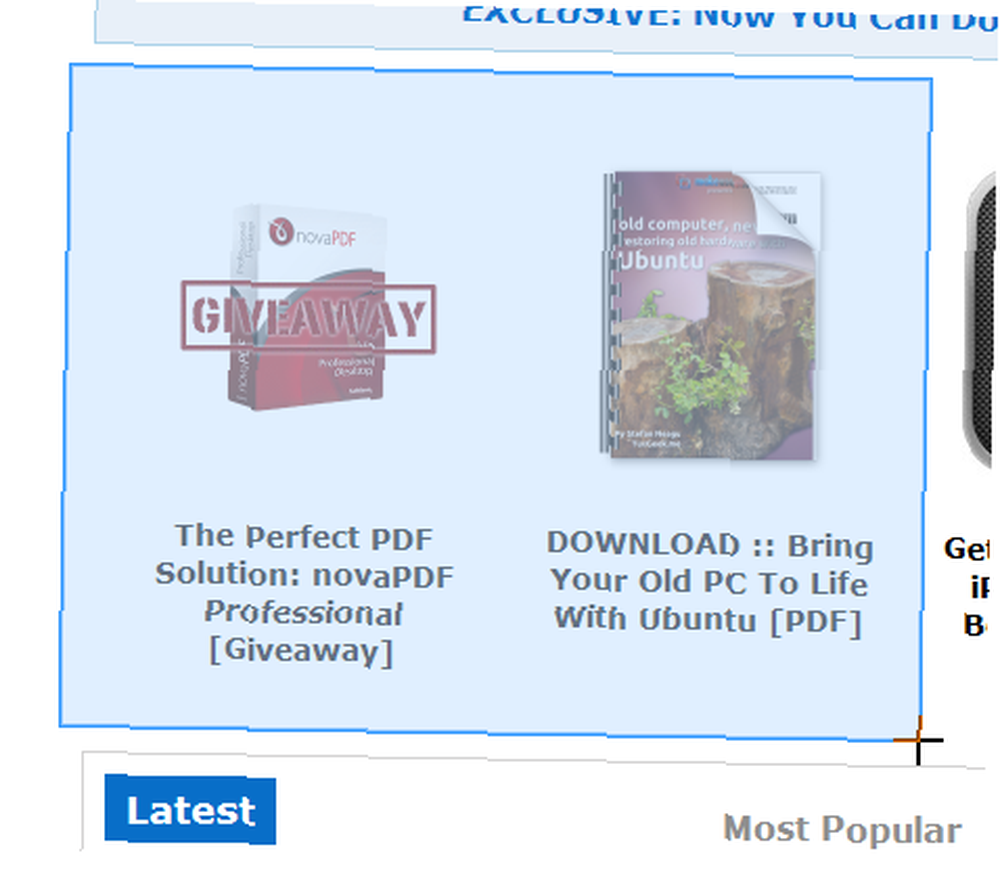
Novi URL snimke zaslona automatski će se kopirati u međuspremnik. Sada ga možete zalijepiti bilo gdje želite i dijeliti.
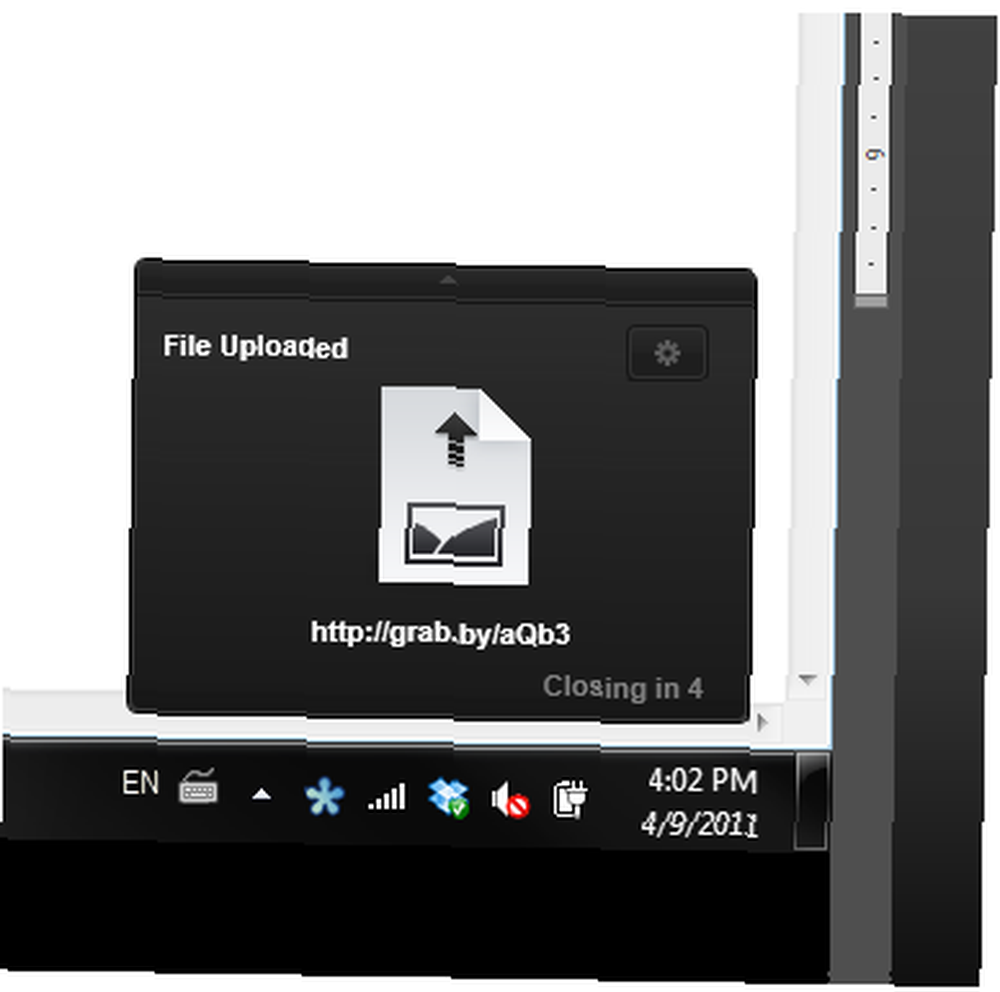
TinyGrab također ima internetsku upravljačku ploču. Pomoću njega možete pregledavati sve svoje snimke zaslona, rasporediti ih u mape i dobiti njihove URL-ove.

Sve u svemu, TinyGrab je prekrasan alat koji se izvrsno vizualno koristi i stvarno radi ono što bi trebao, ali u pogledu performansi pomalo nedostaje. Instalacija nije bila baš glatka, a za tako mali i jednostavan alat imala je malo previše utjecaja na moje ne tako jako računalo.
Poanta
Isprobao sam nekoliko besplatnih programa snimanja zaslona prije nego što sam odabrao ove tri. Mislim da su sve ove tri aplikacije odličan odabir ako tražite jednostavan alat za snimanje zaslona.
Ako vam je društvena razmjena važna, potražite TinyGrab. Prilično je savršen za to. Inače toplo preporučujem Snaplr zbog privlačne jednostavnosti, a Greenshot je dobro srednje rješenje za one koji se ne mogu odlučiti..
Ako tražite više alata za snimanje zaslona, pogledajte:
- 3 brzi i jednostavni internetski alati za snimanje zaslona 3 brzi i jednostavni internetski alati za snimanje zaslona 3 brzi i jednostavni internetski alati za snimanje zaslona
- Kako snimiti snimku zaslona i primijeniti umjetničke efekte s novom MS Word 2010 Kako snimiti snimku zaslona i primijeniti umjetničke efekte s novom MS Word 2010 Kako snimiti snimku zaslona i primijeniti umjetničke efekte s novom MS Word 2010 Ako je Microsoft 2007 pokrio sve da biste se mogli složiti s dokumentom, razmislite ponovo. Dvije nove značajke (među deset ili više) uvedene u Microsoft Word 2010 pomažu u smanjenju ovisnosti o ...
- 5 Alternativni alati za snimanje zaslona za vaš Mac 5 Alternativni alati za snimanje zaslona za vaš Mac Mac 5 Alternativni alati za snimanje zaslona za vaš Mac
- Stvaranje nevjerojatnih snimki zaslona uz SnapDraw 3.20 Stvaranje nevjerojatnih snimki zaslona uz SnapDraw 3.20 [Windows] Stvaranje nevjerojatnih snimki zaslona uz SnapDraw 3,20 [Windows] Stvaranje zaslona nije samo za tehnološke pisce i blogere. Snimke ekrana mogu vam također biti od velike koristi ako ste ikada morali pokazati starijoj tetki kako nešto ispisati iz preglednika Internet Explorer 7.0 i ...
- SnapShoter: Alat za snimanje zaslona i Menadžer međuspremnika prebačeni su u jedan SnapShoter: Alat za snimanje ekrana i Menadžer međuspremnika pretočili su se u jedan [Windows] SnapShoter: Alat za snimanje zaslona i Menadžer međuspremnika prevrtali su se u jedan [Windows] Alat za snimanje zaslona su veliko pleme i ikada jedan raste. Od industrijskog standarda SnagIt do čak malih dodataka preglednika koji se nalaze u našem pregledniku, možete odabrati. Brz, lagan i prijenosan ...
Bilo koje druge lagane i jednostavne aplikacije za snimanje zaslona? Znate li za bolje rješenje? Podijelite u komentarima!
Kreditna slika: Shutterstock











